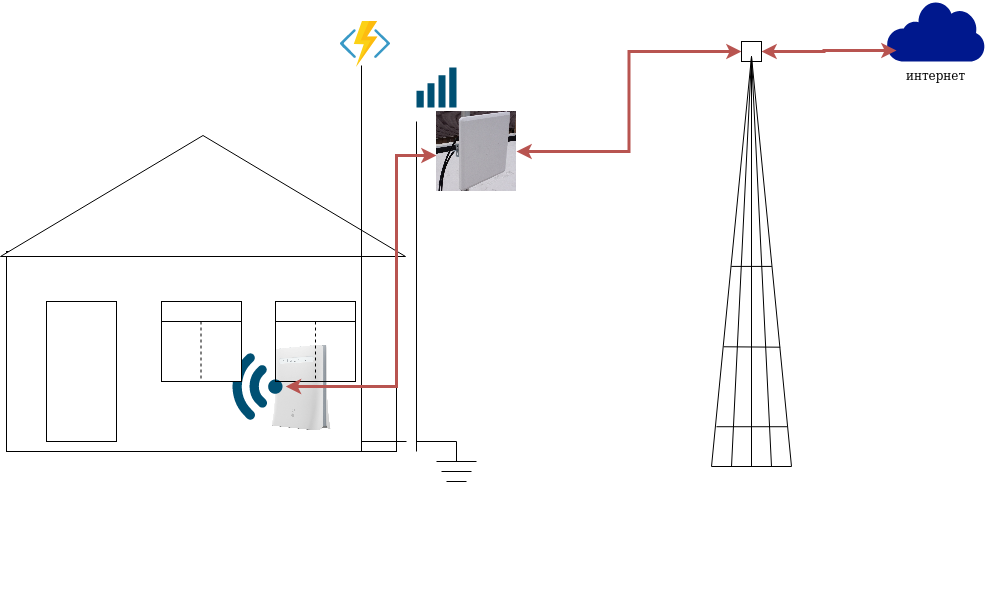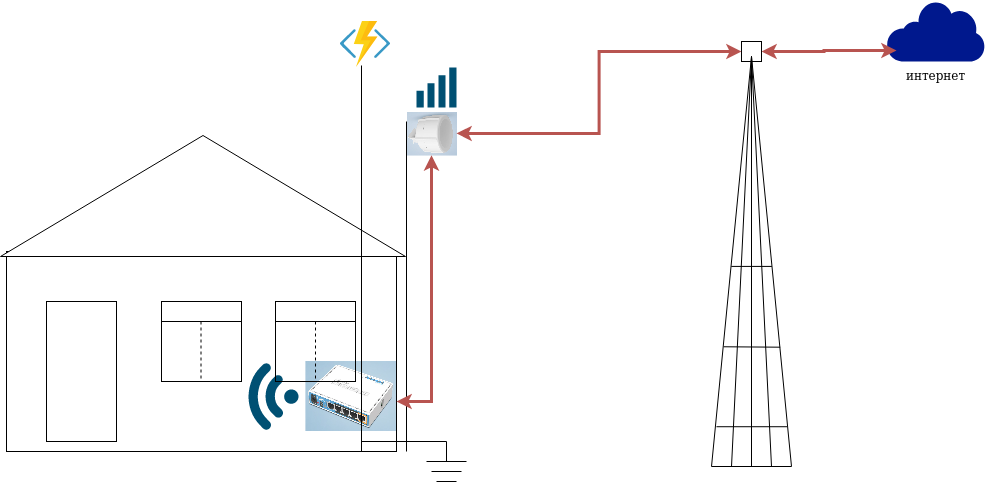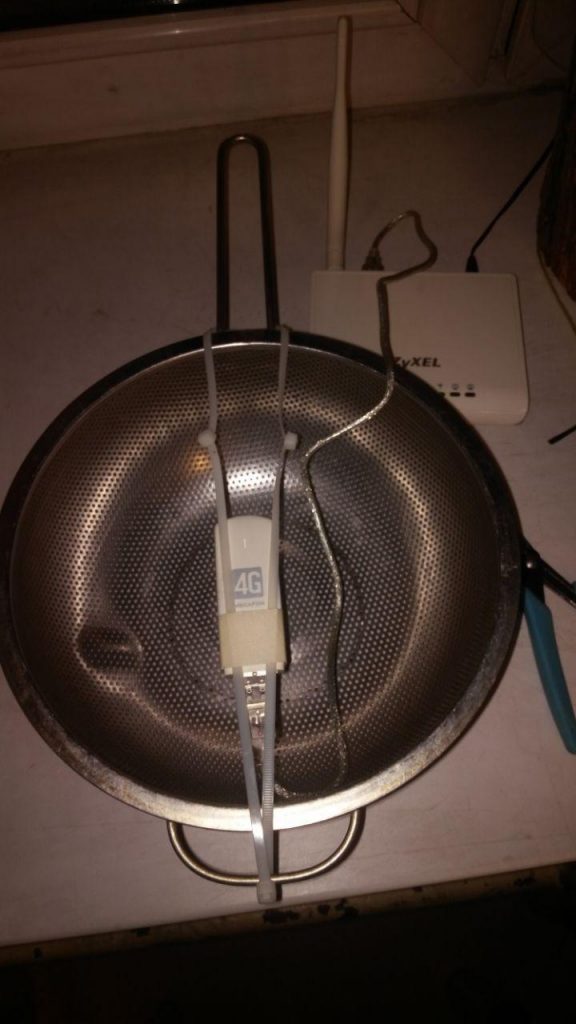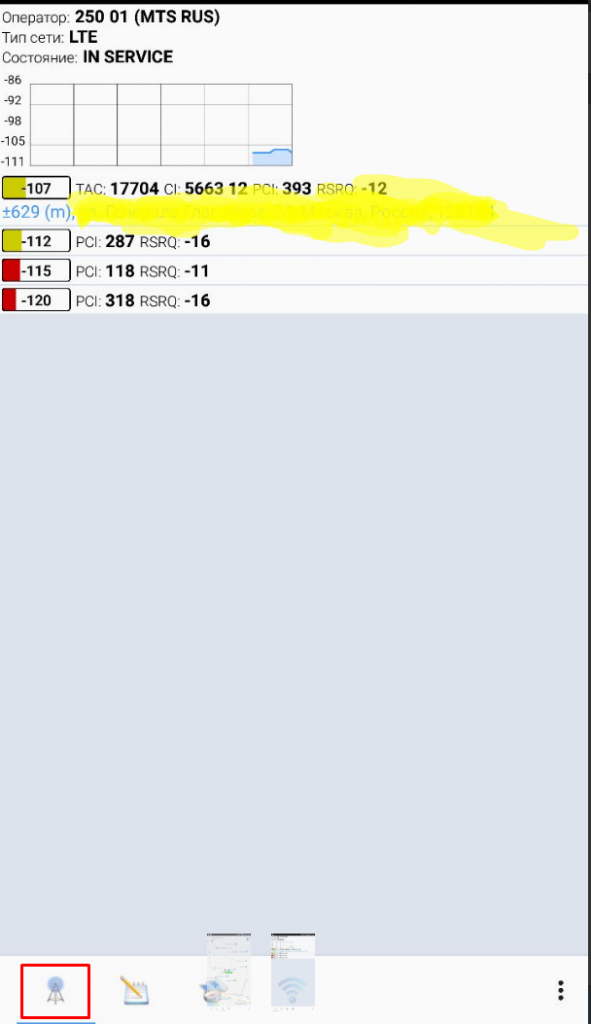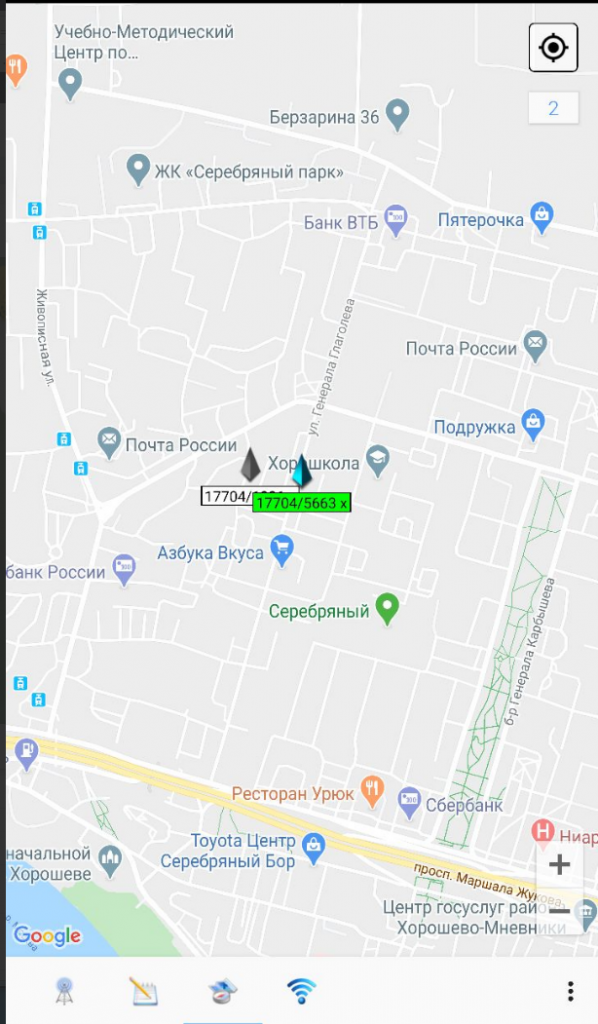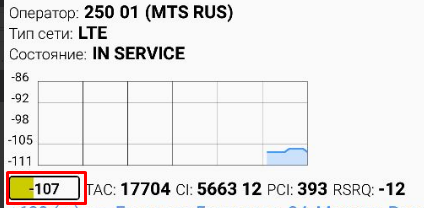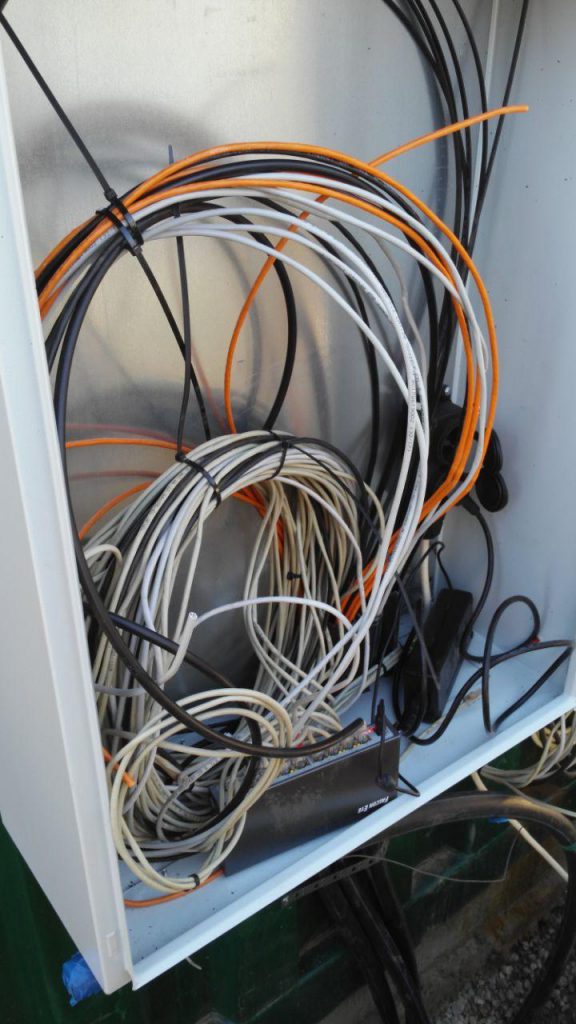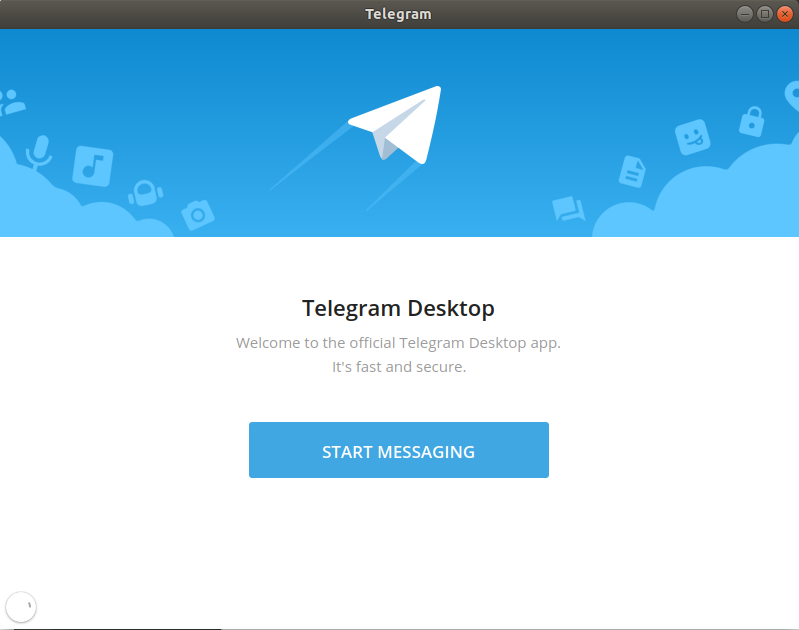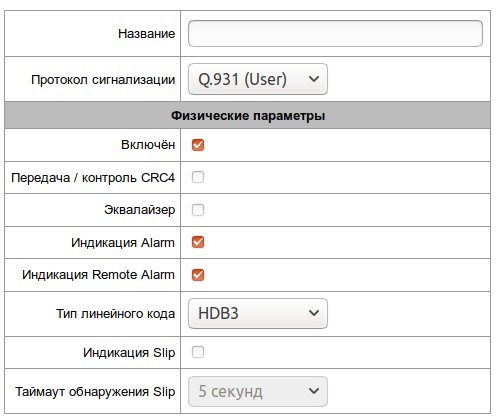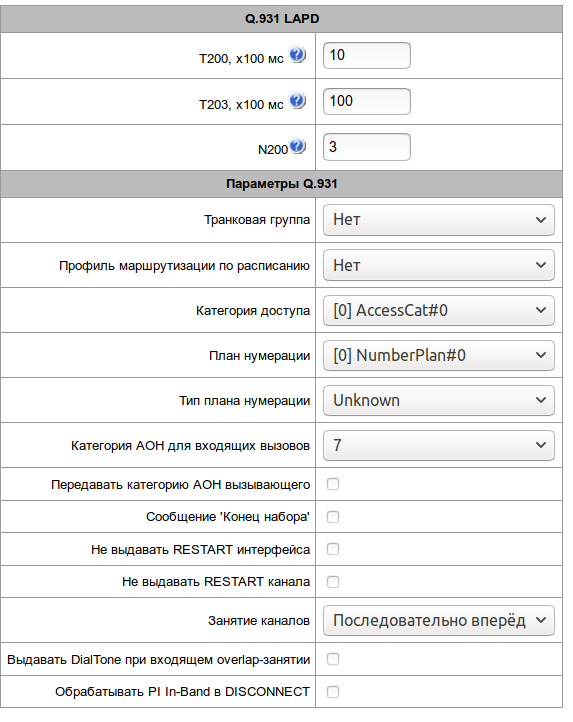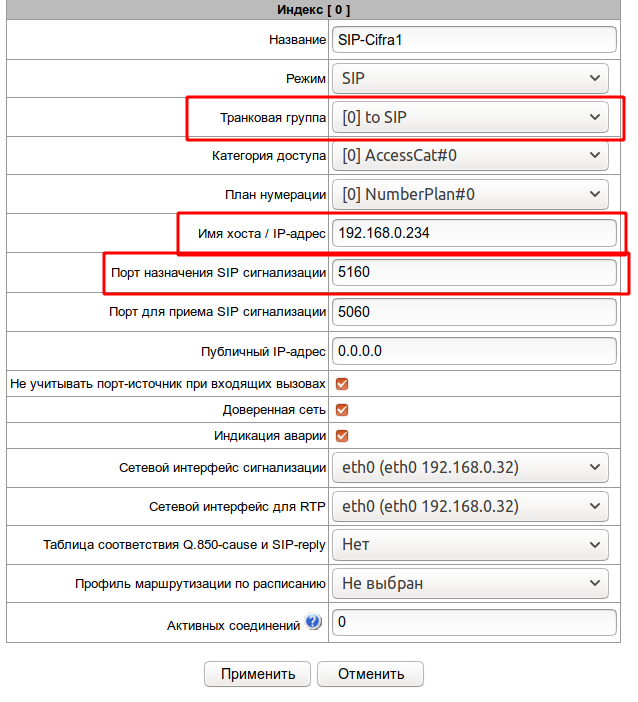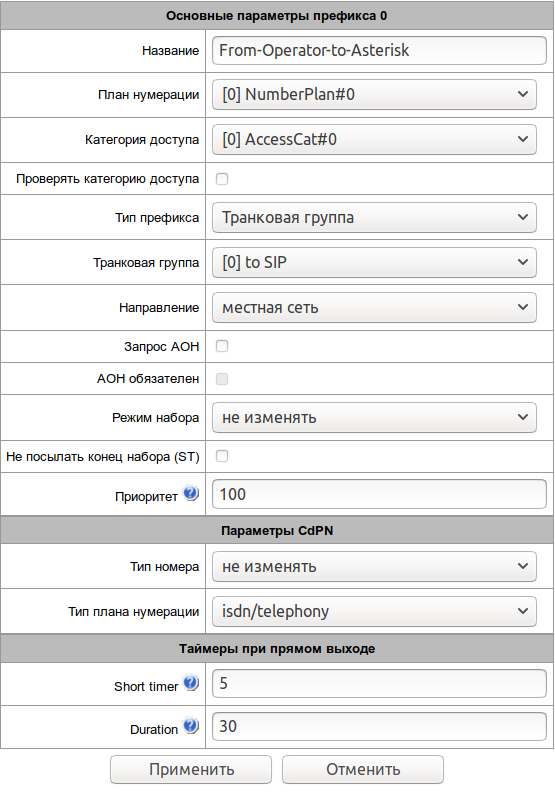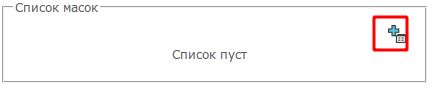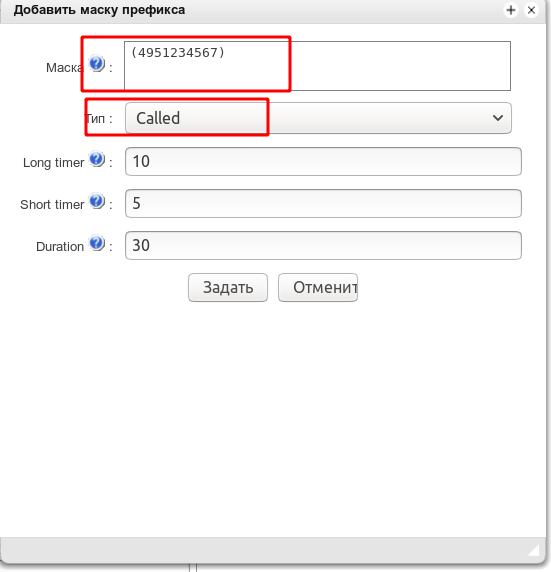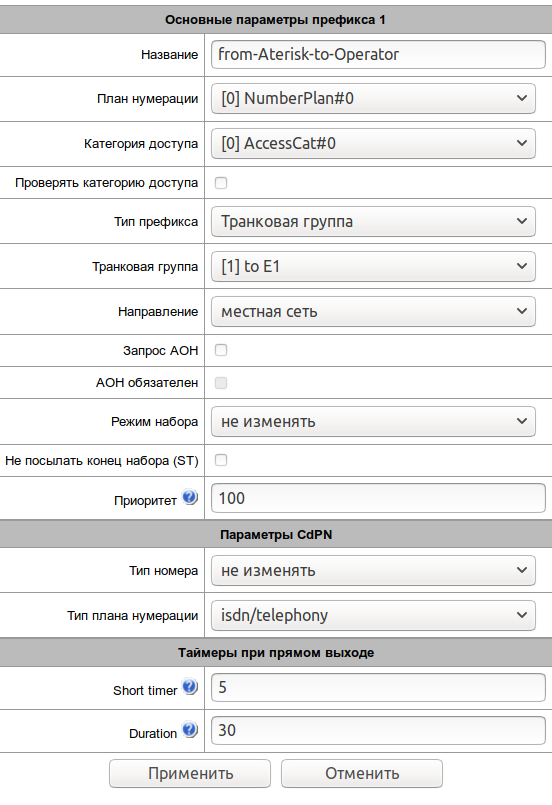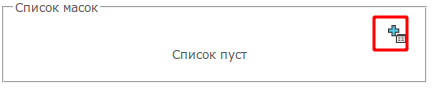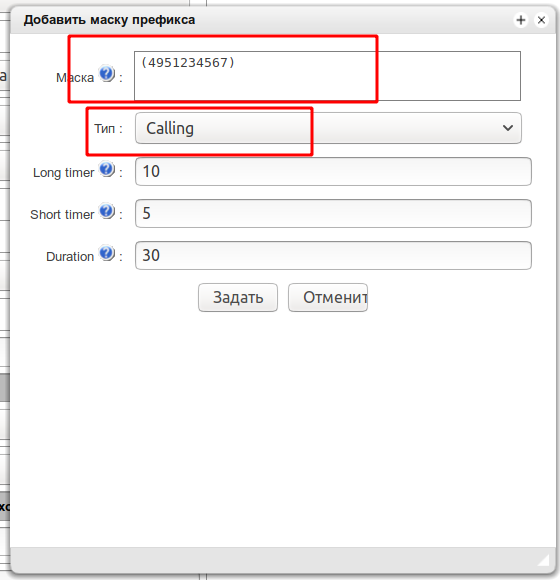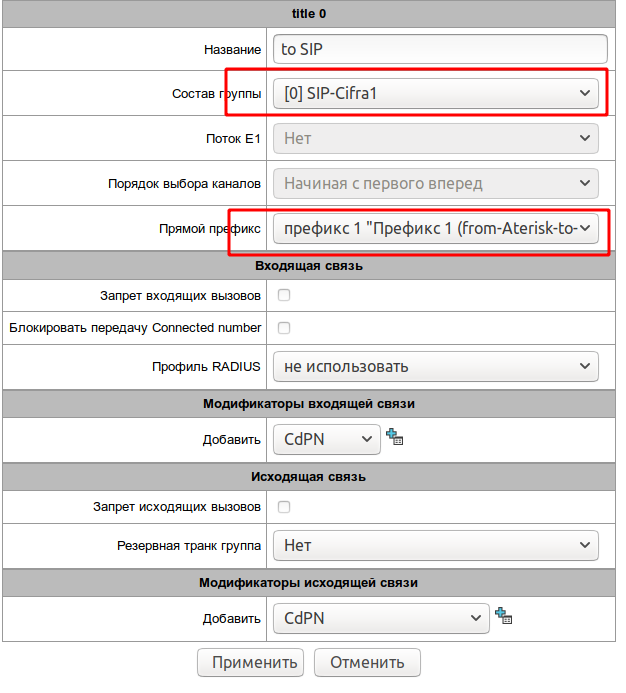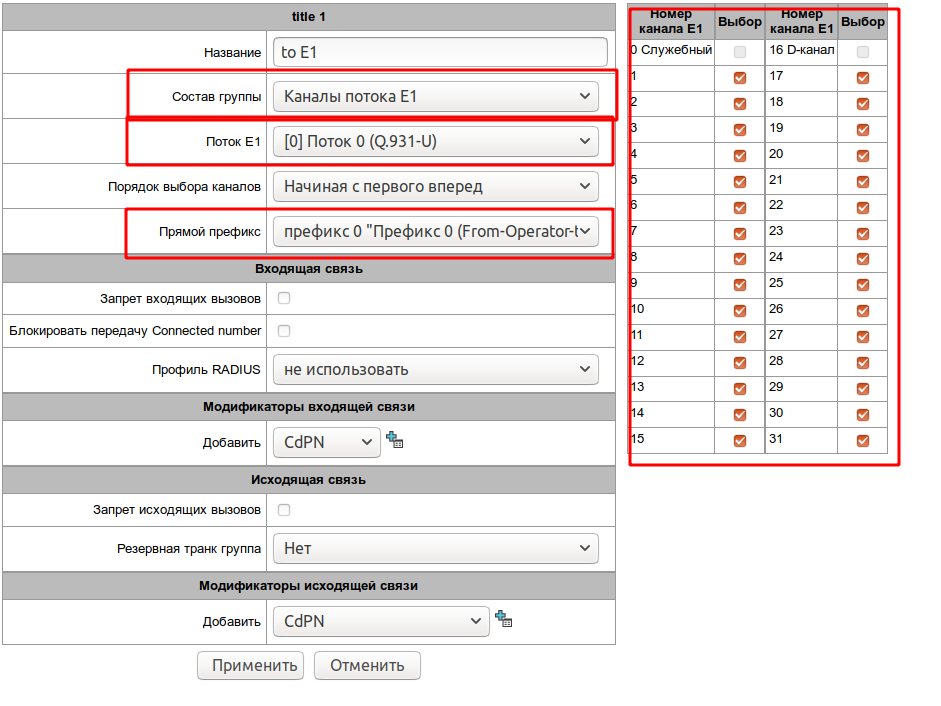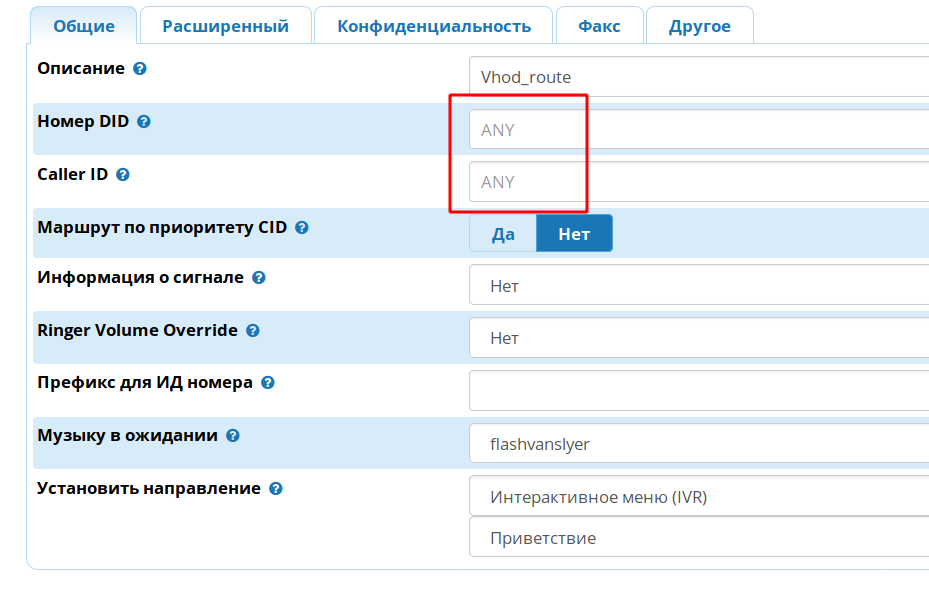Телефон уже не поддерживается сяоми, и из-за этого у меня возникла куча проблем:
Главная — я не смог разблокировать загрузчик при помощь MiUnlock, Постоянно получал «не удаётся верифицировать устройство»
Досадно, что в последней официальной прошивке, нет пункта «Device Unlock Status» в меню «Средства разработки», и не смотря на то, что заявка проходит, MiUnlock не работает.
Итак, итоговый квест по шагам:
Шаг 1: разблокировать загрузчик
Шаг 2: установить TWRP
Шаг 3: Найти и прошить LeanageOS 14.1
Разблокировать загрузчик
Так как официальный путь нам недоступен, я воспользовался вот этой инструкцией, с небольшой модификацией.
Итак, как и в исходниках, нам понадобится
Порядок действий, которым я пользовался, почти соответствует исходной инструкции, с некоторыми поправками и дополнениями:
- Установить ADB, драйверы и Fastboot
- Установить MiFlash
- Распаковать образ прошивки так, чтобы увидеть папку images
- Перезапустить телефон в Fasboot («Громкость -» + «Вкл»). На экране появится заяц и надпись «FASTBOOT»
- Запустить командную строку и выполнить «fastboot oem edl». У меня этот пункт не сработал, но я продолжал двигаться дальше, и всё закончилось хорошо.
- Прошить образ с разблокированным загрузчиком при помощи MiFlash (Запустить MiFlash, выбрать распакованную на шаге 3 папку images, выбрать «Flash all» внизу окна и запустить прошивку)
- Когда прошивка успешно закончится, снова перезапустить телефон в Fastboot и в командной строке выполнить «fastboot oem unlock»
Всё. Мы получили телефон с разблокированным загрузчиком и китайской прошивкой без Play Market, которой невозможно пользоваться 🙂
Проверить статус анлока можно из Fastboot, введя в командной строке
fastboot oem device-info
Осталось сделать телефон комфортным для использования 🙂
Установить TWRP
- Сохранить img-файл twrp в каталог без пробелов и русских букв в пути, или рядом с исполняемым файлом fastboot
- Запустить командную строку и перейти в папку с сохранённым файлом img
- Так как fastboot у нас уже установлен, просто перевести телефон в FASTBOOT (на выключенном телефоне нажимаем «Громкость -» + «Вкл»)
- Выполнить последовательно:
fastboot flash recovery %recovery%.img
fastboot boot %recovery%.img
Где %recovery% — имя скаченного файла.
После выполнения второй команды телефон должен перезапуститься в TWRP. Можно устанавливать LeanageOS
Установить LeanageOS 14.1
На самом деле, можно ставить и 15.1 и 14.1.
14.1 уже довольно сложно найти, с официального сайта его уже убрали. Я взял образ здесь. (локально: образ, хэш)
По этому, в большинстве случаев, вам подойдёт 15.1 из вот этой темы на XDA (локальная копия). Единственное, что мне помешало ей воспользоваться — нормально не работает многопользовательский режим. У второго пользователя постоянно падает приложение «первоначальная настройка телефона».
Так мне необходимо использовать многопользовательский режим, чтобы разделять рабочие и личные аккаунты, мне пришлось найти и поставить 14.1, в котором всё супер. Базовая инструкция в этой теме на XDA
Так как TWRP уже поставлен и работает из предыдущего шага, осталось сделать следующее:
Подготовить следующее:
- Нужный образ LeanageOS
- OpenGApps подходящие именно вам
- Для 14.1 ARM64, 7.1, pico (nano)
- Для 15.1 ARM64, 8.1, pico (nano)
- AddonSU, если вам понадобится рут в LeanageOS (ARM64, версия дополнения должна соответствовать версии ОС) (локально)
- Firmware от 8.5.1.0 от XIAOMI (локально)
Маленькое отступление. Я предпочитаю pico GApps, потому что в качестве системного ставится только необходимый минимум, необходимый для запуска PlayMarket, но вы можете выбрать любой другой доступный вариант.
Перезагрузиться в TWRP («Громкость +» + «Вкл»)
Подключить телефон к компьютеру, в TWRP, перейти в Advanced WIPE, установить все галочки и выполнить Wipe (System, Data, Cache, Dalvik Cache, Internal Storage)
После этого шага вы получаете кирпич, который не загрузится 🙂 Хорошо, что TWRP обеспечивает подключение Internal Storage, как съёмного устройства.
По этому:
Скопировать подготовленные файлы (образ, GApps, AddonSU, firmware) на телефон, подключенный к компьютеру
Последовательно установить все образы, не перезагружая устройство
- firmware
- образ
- OpenGApps
- addonsu
Как ни странно, последовательность важна.
Всё! Система стоит, телефон работает. Быстро, надёжно, ничего лишнего.